Komoot selbst kann derzeit noch nicht mehrere Touren zu einer großen Tour verbinden. Allerdings gibt es einen Umweg, wie es trotzdem geht.
Erfahre mehr zu unseren Affiliate-Links
Wenn du über diese Links einkaufst, erhalten wir eine Provision, die unsere
redaktionelle Arbeit unterstützt. Der Preis für dich bleibt dabei
unverändert. Diese Affiliate-Links sind durch ein Symbol
gekennzeichnet. Mehr erfahren.
Komoot kann keine Touren verbinden
Komoot kann (noch?) keine Touren verbinden. Allerdings gibt es einen Umweg, indem ihr die Touren einzeln herunterladet und in einem Programm zusammenfügt. Das Ergebnis wird dann wieder in Komoot geladen.
Komoot-Touren über GPX-Daten verbinden
- Öffnet Komoot und ladet euch die beiden Touren als GPX-Datei herunter, die ihr verbinden möchtet.
- Öffnet das Online-Tool GPX.Studio.
- Klickt oben auf „Load GPX“ und wählt die erste Komoot-Tour aus.
- Tut dies erneut und wählt die zweite Tour aus.
- Ihr seht nun beide Touren in der Kartenansicht.
- Klickt oben auf „Export“ und setzt ein Häkchen bei „Merge all tracks“.
- Klickt auf den Button „Download“, um die Strecken zusammen als eine GPX-Datei herunterzuladen.
- Danach importiert ihr die so erstellte GPX-Tour wieder in Komoot.
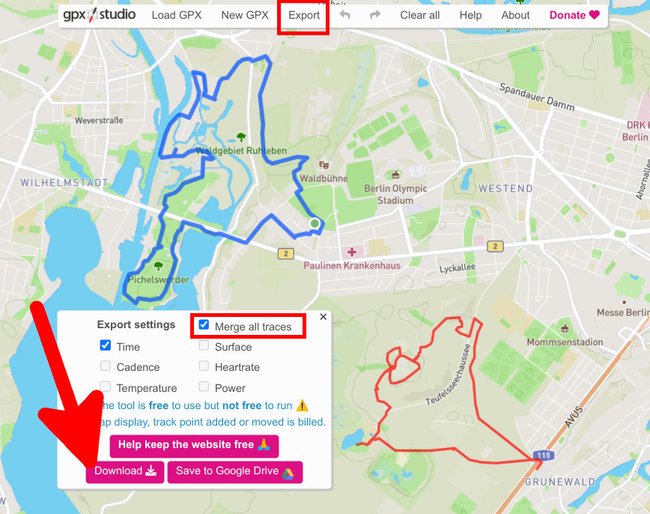
Wie sinnvoll ist die Verbindung der zwei Komoot-Touren?
Das Ergebnis ist eine GPX-Datei, die beide Touren einzeln umfasst. Die Touren werden also nicht automatisch durch geeignete Wege verbunden. Sofern ihr diese Funktion wünscht, könnt ihr die nötige Vorarbeit in Komoot selbst erledigen, um überschneidende Routen zu haben. Ansonsten bleibt abzuwarten, ob die Komoot-Entwickler diese Funktion irgendwann selbst integrieren.
